「スマホで撮った写真をそのまま使うだけでは物足りない…」
「販促物でイラスト化された画像を使いたい」
そんなとき、簡単に写真をイラスト化できるツールとして注目されているのが Canva です。
でも、実際に使ったことがある人は少ないのではないでしょうか?
この記事では、実際に Canva を使って写真をイラスト化してみた体験と、手順やコツを詳しく紹介します。
以前CLIP STUDIO PAINTでも写真をイラスト化する方法を紹介したのでこちらもどうぞ↓

Canvaで写真をイラスト化する方法は?
■Canva公式サイト↓
https://www.canva.com
1. Canvaで写真をイラスト化させてみた
Canvaでキャンバスを新規作成して左側にあるメニューから「Animeify」を選択します。
なければ同じく左側メニューのアプリを選択し右側の検索窓に「Animeify」と入力し検索します。
そして「ファイルを選択」から任意の画像をアップロード。
最大10MBまで、JPG、PNG、JPEGから可能。
今回は例として藤の花の写真を使います。

オプションのPreserve composition = 構図を保持する
人物画像などで顔やポーズはそのままが良いという場合はチェック
クラシックモードにはチェックを入れず、「画像をAnimeifyで加工する」を選択してしばらくするとイラストに近い画像になります。
さらにここで生成された画像を使って同じ処理をもう一度します。
するとイラストにさらに近づいた画像に仕上がります。

生成後は画像サイズが変わってしまいました。
これで問題なく使用できるなら良いのですが、アップロードした元画像と同じサイズにしたい場合は補完機能が便利です。
補間パターン01:Canvaのマジック拡張(有料)を使う
必要素材の元画像サイズ(キャンバスサイズ)をファイルから新規作成し、生成された縦型の画像をアップロードする。
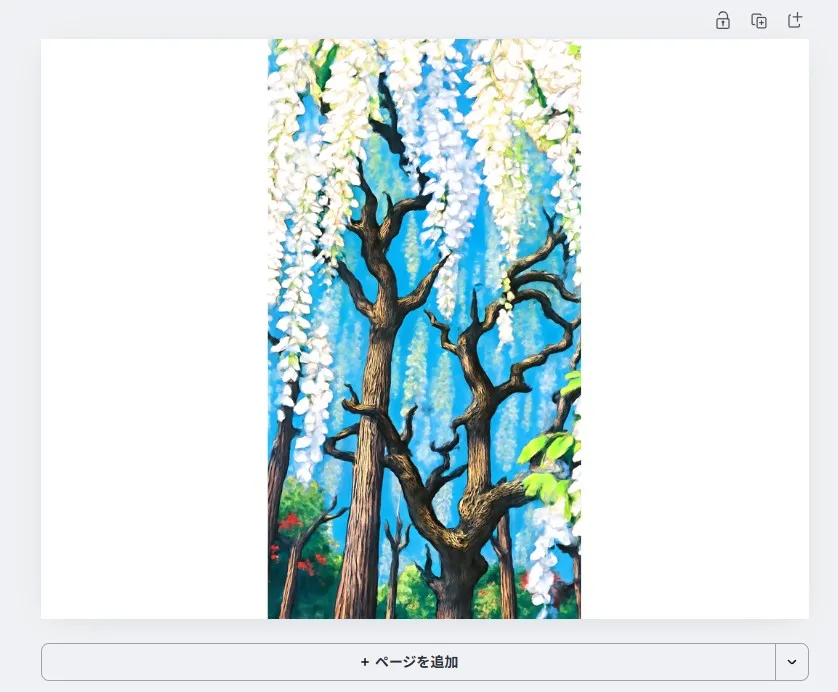
キャンバス内でアップロードした縦型の画像を選択し編集クリック。
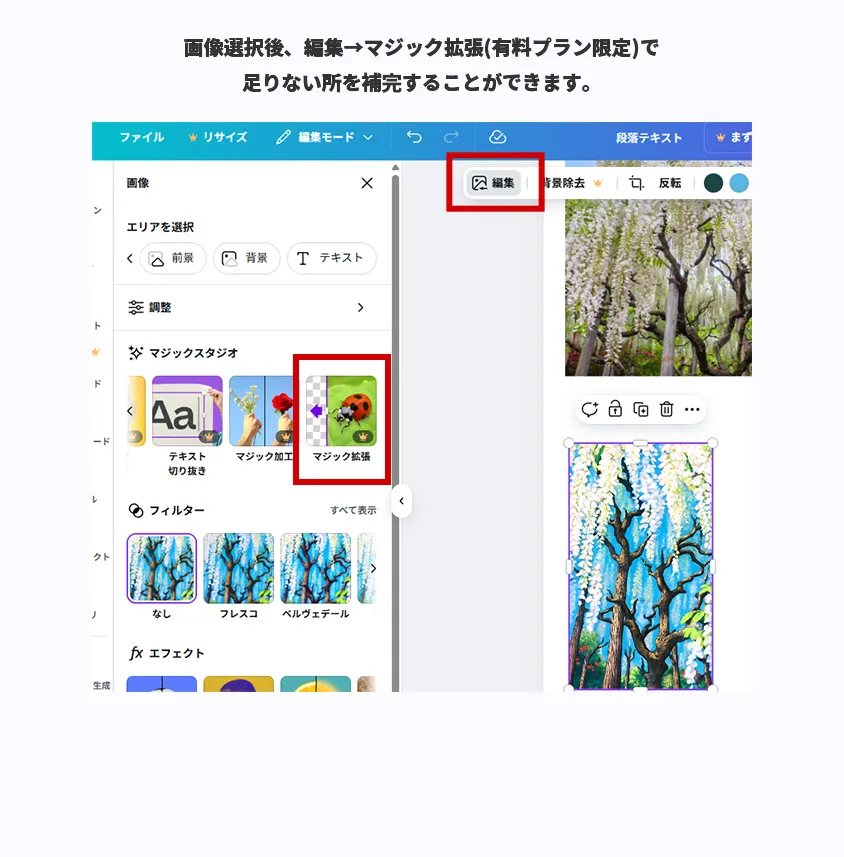
マジック拡張を選択し、「ページ全体」を選択し拡張クリック。
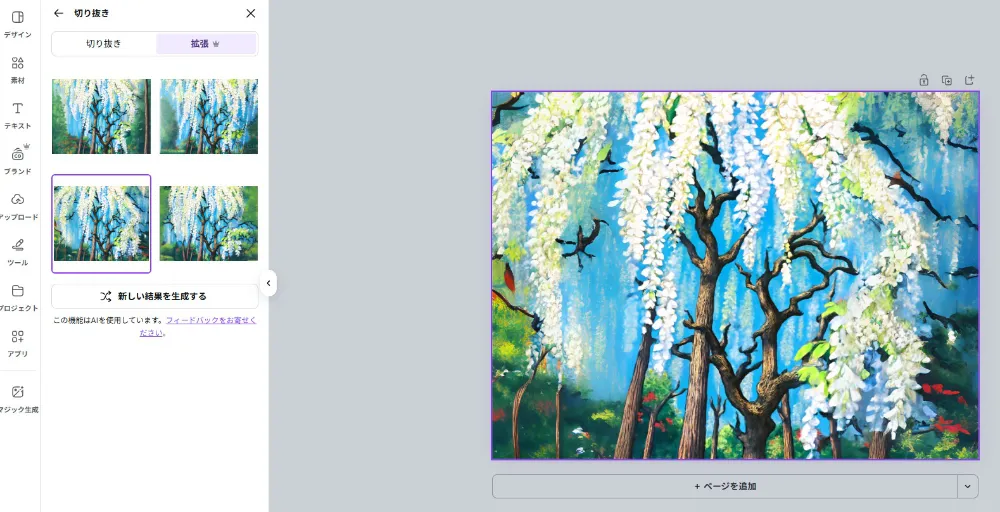
出てきた4パターンから違和感の少ないもの選択する。
別のパターンが欲しければ「新しい結果を生成する」をクリック。
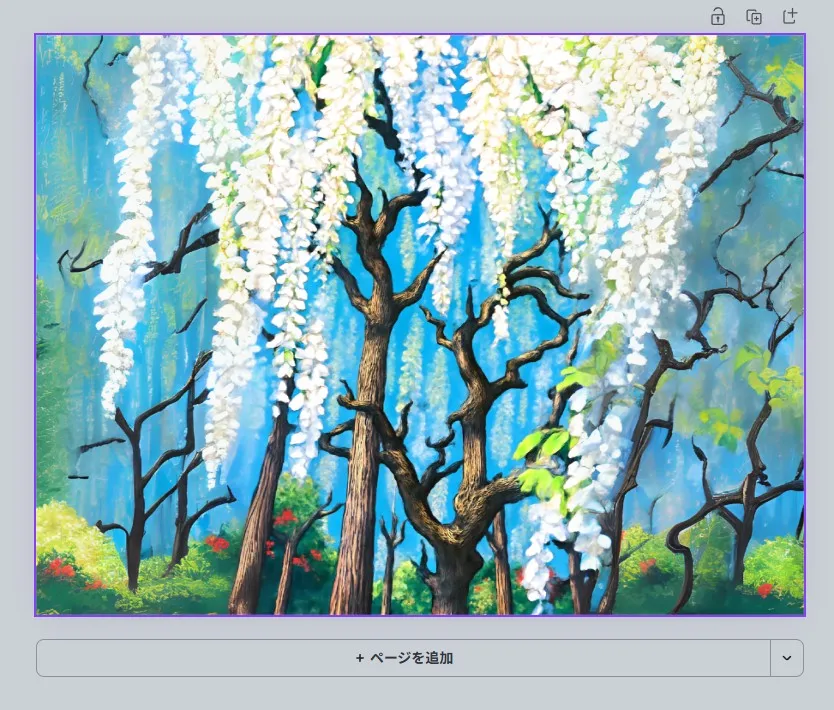
あまり良いパターンが生まれなかったですね。
今回の例では拡張の完成度は次に紹介するPhotoshopの方が優秀でした。
補間パターン02:Photoshopを使う
公式Phototshop↓
http://adobe.com/jp/products/photoshop.html
Photoshopで必要な元画像サイズを新規作成で作って、生成画像をアップロードしてから選択範囲を取って生成塗りつぶしします。

読み込んだ画像をの両端を選択範囲で囲って「生成塗りつぶし」で何も入力しないでEnter。
自動で両端を補完してくれます。
注意
25/9/12現在の情報です。
有料版でも Animeifyアプリは「1/1 Animeify クレジットを使用」という条件があり1日1回しか使えません。
これをさらに課金することで(月$6.99、年59.90($月4.99))1日100クレジット使用可能になります。
最後に
Canvaでの写真イラスト化は、想像以上に簡単で面白い体験でした。
「ただの写真」を「自分だけのイラスト素材」に変えるだけで、ブログやSNSの印象がぐっと変わります。
今回紹介したコツや手順を押さえれば、誰でもすぐにオリジナルイラストを作れるはずです。
ぜひ一度、自分の写真を Canva でイラスト化して、新しいデザイン表現を楽しんでみてください。
本音を言うと「Canva自体を課金したのに1日1回しか使えないのかいっ!」と驚きます。

